Gutschriften, bzw. Rechnungskorrekturen können Sie für die Gesamtrechnung erstellen (Rechnungskorrektur), oder auch nur für einzelne Positionen (Teilgutschrift).
Öffnen Sie das Modul „Rechnungsverwaltung“. Entweder mit Klick auf die Modulkachel im Dashboard von attina, oder über das Menüband unter „Abläufe“
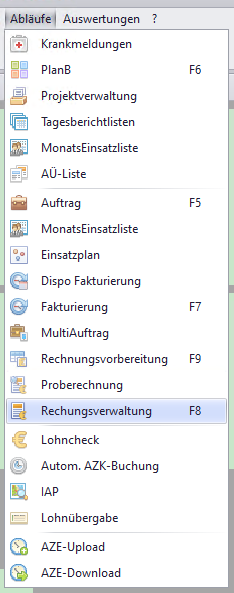
Suchen Sie in der Rechnungsverwaltung nach der Rechnung, die Sie in vollem Umfang gutschreiben möchten. Nutzen Sie für die Suche nach bestimmten Rechnungen die Möglichkeiten links im Fenster des Moduls.
Haben Sie die Rechnung gefunden und aufgerufen, so machen Sie einen Rechtklick auf eine beliebige Rechnungsposition und wählen dann „Rechnungskorrektur“.
Anschließend öffnet sich ein kleines Fenster. Dort klicken Sie auf „Ja“
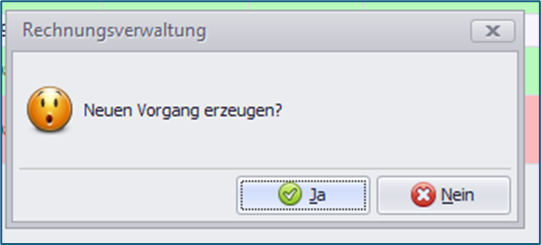
Nun haben Sie automatisch die Rechnungskorrektur, also den neuen Vorgang, offen. Im Feld „Vorgang“ steht in Rot der Status „Rechnungskorrektur“.
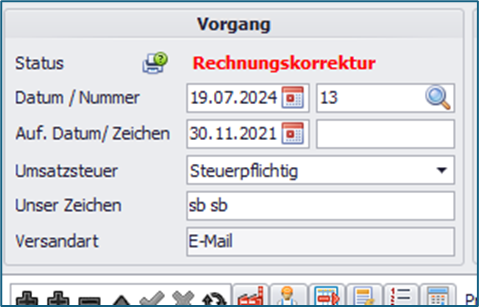
Sie können im offenen Vorgang einzelne Positionen löschen, indem Sie sie mit einem Klick markieren und dann das Minus in der Toolbar in der Mitte des Fensters klicken.
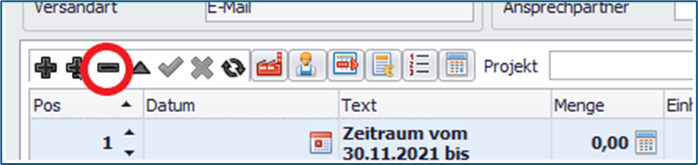
Wollen Sie den Text, die Anzahl, oder den Betrag der Gutschriftspositionen ändern, so klicken Sie in betreffendes Feld der Positionen und schreiben die gewünschte Änderung hinein.
Anschließend klicken Sie auf den Taschenrechner-Button (Toolbar in der Mitte des Modulfensters), um alles neu berechnen zu lassen:

Wenn alle Änderungen stimmen, dann speichern Sie diese ab mit einem Klick auf den kleinen schwarzen Haken.
Zum Drucken klicken Sie einfach oben links im Modulfenster auf den Drucker-Button, wählen den passenden Gutschrift-Report aus und drucken sich Ihr Dokument.
Bitte beachten Sie: solang noch nicht gedruckt wurde, kann man Rechnungen, Gutschriften/Korrekturen noch löschen und bearbeiten. Sobald es einmal gedruckt ist, lässt sich nicht mehr ändern.
Ist die Rechnungskorrektur bereits gedruckt und beim Kunden schon verbucht, bzw. im Buchungsprozess, so gibt es nur die Möglichkeit eine manuelle Rechnung zu erstellen mit der Rechnungsposition „Nachberechnung von Rechnung xy / Gutschrift xy“
Rufen Sie die Rechnungsverwaltung auf und wählen Sie die Rechnung aus, um die es Ihnen geht.
Markieren Sie mit einem Klick die Rechnungsposition, für die Sie eine Gutschrift erstellen wollen. Geht es Ihnen um mehrere Positionen, so halten Sie beim Klicken die Strg-Taste gedrückt. Machen Sie nun einen Rechtsklick auf den markierten Bereich. Es öffnet sich ein Kontextmenü:
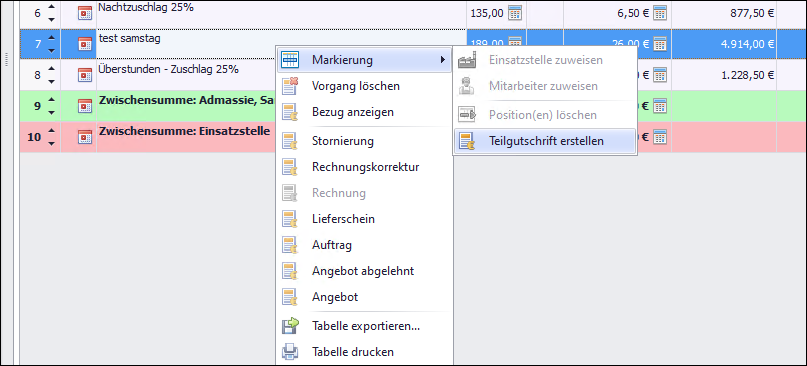
Klicken Sie auf „Markierung“ und dann auf „Teilgutschrift erstellen“. Es öffnet sich ein kleines Fenster:
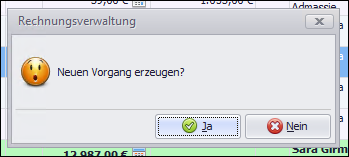
Klicken Sie auf „Ja“, um die Gutschrift zu erstellen.
Sie können einzelne Positionen löschen, indem Sie sie mit einem Klick markieren und dann das Minus in der Toolbar in der Mitte des Fensters klicken.
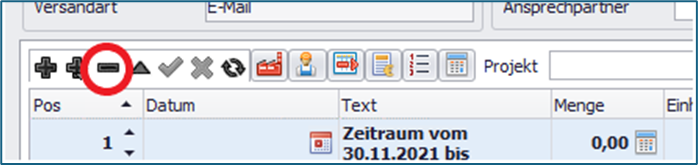
Wollen Sie den Text, die Anzahl, oder den Betrag der Gutschriftspositionen ändern, so klicken Sie in betreffendes Feld der Positionen und schreiben die gewünschte Änderung hinein.
Anschließend klicken Sie auf den Taschenrechner-Button (in der Toolbar in der Mitte des Modulfensters), um alles neu berechnen zu lassen:

Wenn alle Änderungen stimmen, dann speichern Sie diese ab mit einem Klick auf den kleinen schwarzen Haken.
Zum Drucken klicken Sie einfach oben links im Modulfenster auf den Drucker-Button, wählen den passenden Gutschrift-Report aus und drucken sich Ihr Dokument.
Bitte beachten Sie: solang noch nicht gedruckt wurde, kann man Rechnungen, Gutschriften/Korrekturen noch löschen und bearbeiten. Sobald es einmal gedruckt ist, lässt sich nicht mehr ändern.
Ist die Rechnungskorrektur bereits gedruckt und beim Kunden schon verbucht, bzw. im Buchungsprozess, so gibt es nur die Möglichkeit eine manuelle Rechnung zu erstellen mit der Rechnungsposition „Nachberechnung von Rechnung xy/ Gutschrift xy“
